靠谱助手共享文件夹怎么设置 共享文件夹使用方法
扫描二维码随身看资讯
使用手机 二维码应用 扫描右侧二维码,您可以
1. 在手机上细细品读~
2. 分享给您的微信好友或朋友圈~
靠谱助手是一款非常好用的安卓模拟器,里面的共享文件夹可以支持跟电脑文件进行互通,那么今天通过这篇文章给大家讲讲我们应该怎么设置共享文件夹,一起来了解一下。
查看更多: 靠谱助手怎么用
共享文件夹作用:将电脑里的某个文件夹当做引擎的SD卡的互通文件夹,由此实现引擎与PC互传文件
一、打开靠谱助手,鼠标移动到Bulestacks模拟器上,选择设置,打开后在选择高级功能设置。
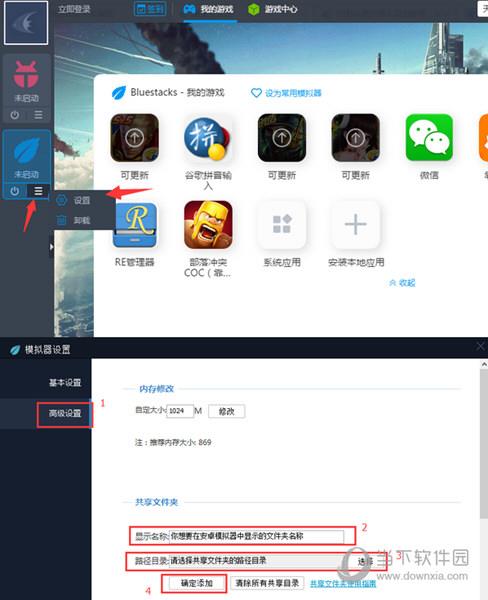
二、显示名称:设置在引擎内显示该文件的名称,可自行设置。
三、路径目录:打开右侧的“选择”,弹出的窗口选择要导入到模拟器内的文件夹。
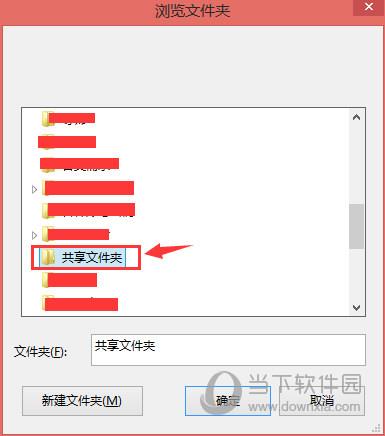
四、确定添加:选择好要共享的文件,点击确定添加。
五、靠谱助手应用中心,搜索“RE管理器”进行安装到模拟器上。
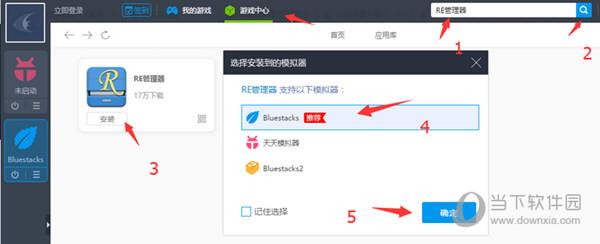
六、打开“RE管理器”,找到/sdcard/windows目录底下,就可以看到刚才设置的共享文件夹啦!
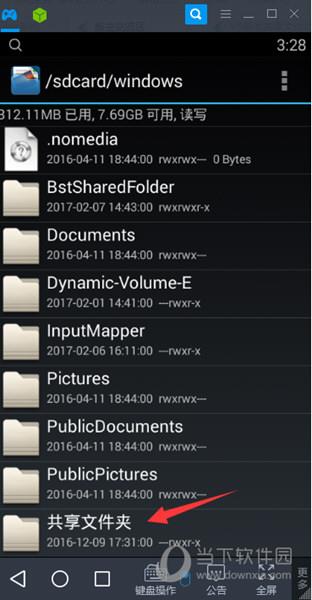
PS:
1)如果打开RE管理器后,再/sdcard/windows目录下,没有找到之前共享的文件,退出模拟器,模拟器管理界面,鼠标移动到BS模拟器上点击退出,之后在重新打开模拟器,打开RE管理器。
2)若上诉操作后,依旧无法显示,右侧打开,有个刷新点击后再查看下。
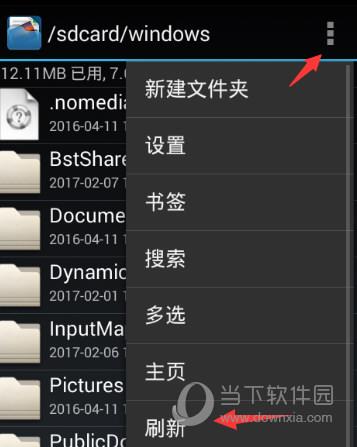
以上就是小编为大家带来 靠谱助手共享文件夹使用方法 的全部内容了,这个操作设置还是比较简单的,你可以随时随地知道自己文件保存的位置,希望能帮助到你。
| 关于靠谱助手,网友正在热搜 | |||||||
| 靠谱助手怎么多开 | 靠谱助手怎么ROOT | ||||||
| 靠谱助手怎么用手柄 | 靠谱助手怎么设置手机型号 | ||||||
| 靠谱助手怎么开定位 | 靠谱助手安装APK失败怎么办 | ||||||
| 靠谱助手怎么扫描二维码 | 靠谱助手怎么设置键盘 | ||||||
 天天绕圈圈游戏 1.2.5 安卓版
天天绕圈圈游戏 1.2.5 安卓版 加查海关与咖啡游戏 1.1.0 安卓版
加查海关与咖啡游戏 1.1.0 安卓版 大吉普越野驾驶游戏 1.0.4 安卓版
大吉普越野驾驶游戏 1.0.4 安卓版 沙盒星球建造游戏 1.5.0 安卓版
沙盒星球建造游戏 1.5.0 安卓版 秘堡埃德兰Elderand游戏 1.3.8 安卓版
秘堡埃德兰Elderand游戏 1.3.8 安卓版 地铁跑酷暗红双旦版 3.5.0 安卓版
地铁跑酷暗红双旦版 3.5.0 安卓版 跨越奔跑大师游戏 0.1 安卓版
跨越奔跑大师游戏 0.1 安卓版 Robot Warfare手机版 0.4.1 安卓版
Robot Warfare手机版 0.4.1 安卓版 地铁跑酷playmods版 3.18.2 安卓版
地铁跑酷playmods版 3.18.2 安卓版 我想成为影之强者游戏 1.11.1 官方版
我想成为影之强者游戏 1.11.1 官方版 gachalife2最新版 0.92 安卓版
gachalife2最新版 0.92 安卓版 航梦游戏编辑器最新版 1.0.6.8 安卓版
航梦游戏编辑器最新版 1.0.6.8 安卓版 喵星人入侵者游戏 1.0 安卓版
喵星人入侵者游戏 1.0 安卓版 地铁跑酷黑白水下城魔改版本 3.9.0 安卓版
地铁跑酷黑白水下城魔改版本 3.9.0 安卓版
- 1
芭比公主宠物城堡游戏 1.9 安卓版
- 2
死神之影2游戏 0.42.0 安卓版
- 3
地铁跑酷忘忧10.0原神启动 安卓版
- 4
挂机小铁匠游戏 122 安卓版
- 5
咸鱼大翻身游戏 1.18397 安卓版
- 6
跨越奔跑大师游戏 0.1 安卓版
- 7
Escapist游戏 1.1 安卓版
- 8
灵魂潮汐手游 0.45.3 安卓版
- 9
烤鱼大师小游戏 1.0.0 手机版
- 10
旋转陀螺多人对战游戏 1.3.1 安卓版
- 1
开心消消乐赚钱版下载
- 2
Minecraft我的世界基岩版正版免费下载
- 3
暴力沙盒仇恨最新版2023
- 4
疯狂扯丝袜
- 5
黑暗密语2内置作弊菜单 1.0.0 安卓版
- 6
爆笑虫子大冒险内购版
- 7
姚记捕鱼
- 8
秘密邻居中文版
- 9
班班幼儿园手机版
- 10
千炮狂鲨





















 芭比公主宠物城堡游戏 1.9 安卓版
芭比公主宠物城堡游戏 1.9 安卓版 死神之影2游戏 0.42.0 安卓版
死神之影2游戏 0.42.0 安卓版 地铁跑酷忘忧10.0原神启动 安卓版
地铁跑酷忘忧10.0原神启动 安卓版 挂机小铁匠游戏 122 安卓版
挂机小铁匠游戏 122 安卓版 咸鱼大翻身游戏 1.18397 安卓版
咸鱼大翻身游戏 1.18397 安卓版 Escapist游戏 1.1 安卓版
Escapist游戏 1.1 安卓版 灵魂潮汐手游 0.45.3 安卓版
灵魂潮汐手游 0.45.3 安卓版 烤鱼大师小游戏 1.0.0 手机版
烤鱼大师小游戏 1.0.0 手机版 旋转陀螺多人对战游戏 1.3.1 安卓版
旋转陀螺多人对战游戏 1.3.1 安卓版 开心消消乐赚钱版下载
开心消消乐赚钱版下载 Minecraft我的世界基岩版正版免费下载
Minecraft我的世界基岩版正版免费下载 暴力沙盒仇恨最新版2023
暴力沙盒仇恨最新版2023 疯狂扯丝袜
疯狂扯丝袜 黑暗密语2内置作弊菜单 1.0.0 安卓版
黑暗密语2内置作弊菜单 1.0.0 安卓版 爆笑虫子大冒险内购版
爆笑虫子大冒险内购版 姚记捕鱼
姚记捕鱼 秘密邻居中文版
秘密邻居中文版 班班幼儿园手机版
班班幼儿园手机版 千炮狂鲨
千炮狂鲨